マクロの記録:Excel(エクセル)マクロ
マクロの自動記録
マクロの記録を実行すると、Excelで実行した内容が自動で記録され、次回から何回でも同じ動作をさせることができます。毎日同じ表を作成するとか、数種類の印刷をするとかがマクロ一発で実行できるので非常に便利な機能です。
マクロの記録の方法
1.リボンを開発タブにします。2.マクロの記録をクリックします。
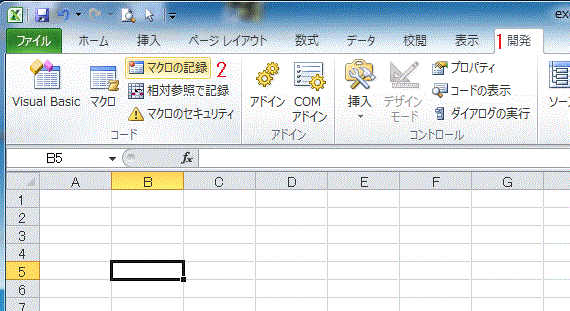
マクロの記録ダイアログボックスが表示されます。
マクロ名・ショートカットキー・マクロの保存先・説明 を入力します。初期値のままでよければ変更の必要はありません。
「OK」ボタンをクリックすると、Excelで実行した内容が記録されていきます。
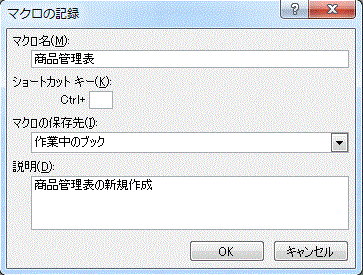
記録を終了させたい場合は、記録終了をクリックします。
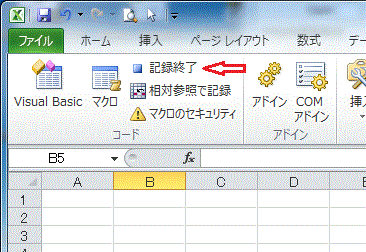
マクロの実行方法
リボンの開発タブの マクロ をクリックします。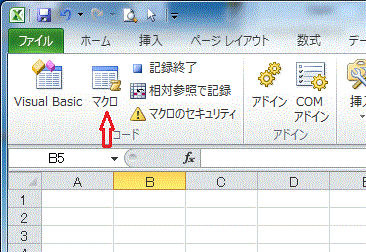
マクロダイアログボックスが表示されます。
1.マクロ名の一覧が表示されるので、実行したいマクロを選択します。
2.実行ボタンをクリックします。
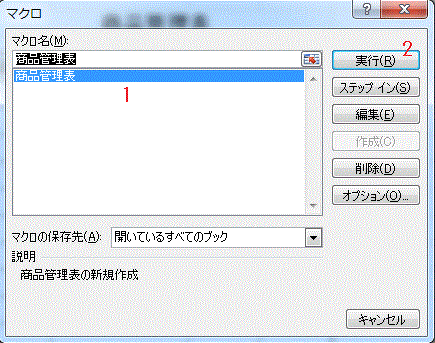
今回マクロで作成した商品管理表です。
一度マクロの記録でこのような表を作成しておくと、何回でも簡単に作成できるようになります。
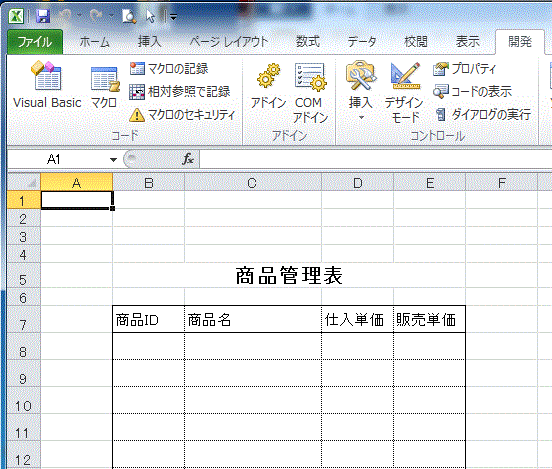
Copyright (C) excel.usefulhp.com All rights reserved.